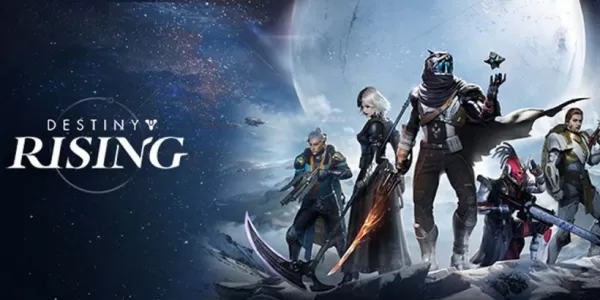華碩ROG Ally:電視與監視連接指南
Rog Ally是一種引人注目的Steam Deck替代方案,在2023年爆炸到了現場。其Windows OS授予了對更廣泛的遊戲庫的訪問。 2024年ROG Ally X模型具有升級的內部升級和改進的人體工程學,這要歸功於增強的冷卻和更舒適的抓地力。
儘管其可移植性是一個關鍵的賣點,但在更大的屏幕上享受遊戲同樣吸引人。兩種ROG Ally型號都為電視或監視器上的大屏幕遊戲提供了外部顯示連接。下面,我們詳細介紹如何連接您的ROG盟友,並提供分步說明和建議。
與適配器連接
使用適配器將ROG盟友連接到電視或監視器是直接的。從緊湊型加密狗到直接電纜,以及包括官方的ROG遊戲充電器碼頭,都有許多選擇。
您需要什麼

華碩ROG 65W充電器碼頭
華碩ROG遊戲充電器碼頭提供了一個節省空間的解決方案,作為充電器加倍。只需使用USB-C和HDMI電纜連接即可。它還包括一個用於鼠標/鍵盤連接的USB-A端口。
另外,HDMI適配器的第三方USB-C直接連接到ROG Ally的USB-C端口。將HDMI電纜連接到適配器和您的電視/顯示器。 HDMI電纜的USB-C提供了單電纜的解決方案。有些適配器甚至具有USB-C通行端口,用於在連接時向盟友充電;這需要額外的USB-C電纜和電源適配器。
如何連接:分步說明
- 將USB-C插入HDMI適配器(或電纜)中的Rog Ally的頂級USB-C端口。對於ROG遊戲充電器碼頭,請將USB-C電纜從盟友連接到碼頭的USB-C端口。
- 將HDMI電纜從適配器(或dock)連接到電視/顯示器的HDMI端口。對於直接的USB-C到HDMI電纜,請直接連接到電視/顯示器。
- (可選)如果您的適配器具有通行的USB-C端口,請連接盟友的電源適配器進行充電。
- 在羅格盟友上加電;它應自動檢測並輸出視頻信號。
- 將電視/監視器的輸入切換到正確的HDMI輸入。
與對接站連接
要獲得類似Nintendo Switch的體驗,請考慮一個對接站。儘管沒有官方的ROG盟友碼頭(不包括ROG遊戲充電器碼頭),但可以使用許多第三方選項,在充電和連接到電視/監視器的同時為您的盟友提供展台。
您需要什麼

JSaux對接站HB0603
這款輕巧的緊湊型碼頭提供100瓦的電源,用於快速充電和多個端口,也可以用作支架。
基本碼頭通常包括HDMI端口和USB-C通過充電端口。更高級的碼頭提供其他USB端口,以太網端口,SD卡插槽,甚至提供多個顯示器的DisplayPort。
如何連接:分步說明
- 將您的ROG盟友放在碼頭中。
- 將USB-C電源線連接到盟友的頂部USB-C端口。
- 將盟友的電源適配器連接到碼頭的USB-C充電端口。
- 將HDMI電纜從碼頭連接到電視/顯示器的HDMI端口。
- 在羅格盟友上加電;它應自動檢測並輸出視頻信號。
- 將電視/監視器的輸入切換到正確的HDMI輸入。
您還需要一個控制器
儘管鼠標和鍵盤連接是可能的,但無線控制器提供了最舒適的大屏幕遊戲體驗。 ROG Ally支持支持藍牙的控制器。建議使用以下(兼容性也擴展到蒸汽甲板控制器):

索尼二元

Xbox Elite系列2控制器

8Bitdo Ultimate Controller

Gulikit Kingkong 3 Max Controller

Powera Wireless GameCube樣式控制器
考慮第一方選項,例如DualSense,Xbox Wireless Controller或Nintendo Switch Pro Controller或許多第三方替代方案。一些控制器使用2.4GHz無線連接(通常帶有USB適配器)來延遲延遲,範圍比標準藍牙更好。有線USB控制器也是近距離接近的選項。